Windows下redis下载、redis安装及使用教程
来源:脚本之家
时间:2022-12-31 19:58:43 201浏览 收藏
在数据库实战开发的过程中,我们经常会遇到一些这样那样的问题,然后要卡好半天,等问题解决了才发现原来一些细节知识点还是没有掌握好。今天golang学习网就整理分享《Windows下redis下载、redis安装及使用教程》,聊聊使用、安装、WindowsRedis,希望可以帮助到正在努力赚钱的你。
redis 简介
简单来说 redis 就是一个数据库,不过与传统数据库不同的是 redis 的数据是存在内存中的,所以读写速度非常快,因此 redis 被广泛应用于缓存方向。另外,redis 也经常用来做分布式锁。redis 提供了多种数据类型来支持不同的业务场景。除此之外,redis 支持事务 、持久化、LUA脚本、LRU驱动事件、多种集群方案。
Redis 下载安装
现在gihub下 https://github.com/MicrosoftArchive/redis/releases 基本感觉下不了
提供我的百度云资源文件进行下载
Redis-x64-3.2.1文件下载链接:
链接: https://pan.baidu.com/s/1BMt4cIxjKTtyL3T0_iSC2w
提取码: rkne
修改 Redis 配置
1、 编辑redis.windows.conf文件。修改最大存储和密码:
- 修改最大存储 :
# maxmemory=>maxmemory 1024000000 - 修改密码 :
# requirepass foobared=>requirepass 123456启动服务 打开一个cmd窗口,使用cd命令切换目录到D:\Redis;运行redis-server.exe redis.windows.conf
启动服务;
- 打开一个cmd窗口,使用cd命令切换目录到D:\Redis;
- 运行 redis-server.exe redis.windows.conf 启动服务;
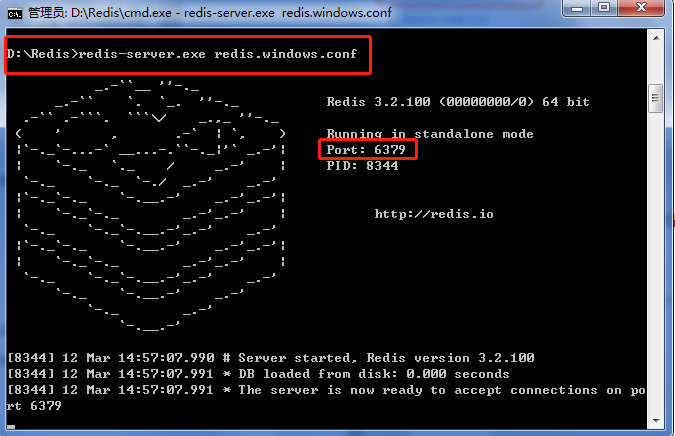
Redis 服务会默认占用 6379端口
快速启动服务几个方法:
将Redis安装目录配置进入环境变量;
复制一个cmd.exe执行文件进入Redis安装目录;
打开默认就在当前目录,不用再切换目录;
将Redis服务注册为windows服务,可直接services.msc打开windows服务,然后选择Redis服务开启;
注册:redis-server --service-install redis.windows.conf --loglevel verbose
卸载:redis-server --service-uninstall
在Redis安装目录下新建文件startup.bat后,右击“编辑”,或者先用记事本建立该文件,再把扩展名改一下,文件里面写上:redis-server.exe redis.windows.conf。保存,以后再运行就直接运行这个文件,不要再直接运行redis-server.exe了,就可以了。
连接 Redis 服务并测试
连接服务: redis-cli.exe -h 127.0.0.1 -p 6379 -a 123456;
-h为host,127.0.0.1是本地ip-p为 端口,6379是redis服务端的默认端口-a为auth,123456是我们在redis.windows.conf文件中设置的redis密码
其中
-h 127.0.0.1 -p 6379可以省略,默认就是连接本地6379端口;若无密码,可直接运行
redis-cli.exe;若有密码,可直接运行
redis-cli.exe -a 123456;若有密码,也可先运行
redis-cli.exe,再运行auth 123456;
向 Redis 存取键值
1.存入 set key value [EX seconds] [PX milliseconds] [NX|XX]
set key value:key为变量名,value为变量值;[EX seconds]:设置key的过时时间,单位为秒;[PX milliseconds]:设置key的过时时间,单位为毫秒;[NX]:只有键key不存在的时候才会设置key的值;[XX]:只有键key存在的时候才会设置key的值;
D:\Redis>redis-cli.exe -a 123456 127.0.0.1:6379> set name jack OK 127.0.0.1:6379> set name rose NX (nil) 127.0.0.1:6379> get name "jack" 127.0.0.1:6379> set name rose XX OK 127.0.0.1:6379> get name "rose" 127.0.0.1:6379> 127.0.0.1:6379> set name jack EX 10 OK 127.0.0.1:6379> get name "jack" 127.0.0.1:6379> time 1) "1552378341" 2) "668753" 127.0.0.1:6379> time 1) "1552378354" 2) "61462" 127.0.0.1:6379> get name (nil) 127.0.0.1:6379>
从上面例子可以看出:
set name rose NX结果为nil,因为已经存在key为name的键;set name rose XX运行成功,且后面get name获取结果为rose;set name jack EX 10,13s 之后,运行结果为nil,键值已失效
1.取出 get key
例如:get name => 取出 name变量的值(jack);
以上就是本文的全部内容了,是否有顺利帮助你解决问题?若是能给你带来学习上的帮助,请大家多多支持golang学习网!更多关于数据库的相关知识,也可关注golang学习网公众号。
-
250 收藏
-
300 收藏
-
318 收藏
-
358 收藏
-
498 收藏
-
391 收藏
-
189 收藏
-
146 收藏
-
327 收藏
-
143 收藏
-
228 收藏
-
377 收藏
-
418 收藏
-
403 收藏
-
112 收藏
-
252 收藏
-
302 收藏
-

- 前端进阶之JavaScript设计模式
- 设计模式是开发人员在软件开发过程中面临一般问题时的解决方案,代表了最佳的实践。本课程的主打内容包括JS常见设计模式以及具体应用场景,打造一站式知识长龙服务,适合有JS基础的同学学习。
- 立即学习 543次学习
-

- GO语言核心编程课程
- 本课程采用真实案例,全面具体可落地,从理论到实践,一步一步将GO核心编程技术、编程思想、底层实现融会贯通,使学习者贴近时代脉搏,做IT互联网时代的弄潮儿。
- 立即学习 516次学习
-

- 简单聊聊mysql8与网络通信
- 如有问题加微信:Le-studyg;在课程中,我们将首先介绍MySQL8的新特性,包括性能优化、安全增强、新数据类型等,帮助学生快速熟悉MySQL8的最新功能。接着,我们将深入解析MySQL的网络通信机制,包括协议、连接管理、数据传输等,让
- 立即学习 500次学习
-

- JavaScript正则表达式基础与实战
- 在任何一门编程语言中,正则表达式,都是一项重要的知识,它提供了高效的字符串匹配与捕获机制,可以极大的简化程序设计。
- 立即学习 487次学习
-

- 从零制作响应式网站—Grid布局
- 本系列教程将展示从零制作一个假想的网络科技公司官网,分为导航,轮播,关于我们,成功案例,服务流程,团队介绍,数据部分,公司动态,底部信息等内容区块。网站整体采用CSSGrid布局,支持响应式,有流畅过渡和展现动画。
- 立即学习 485次学习
